Win10电脑中共享文件夹设置的访问密码如何取消
今天给大家介绍一下Win10电脑中共享文件夹设置的访问密码如何取消的具体操作步骤。
1. 打开电脑,进入桌面,点击左下角的开始图标,在打开的菜单中,点击左侧的设置选项
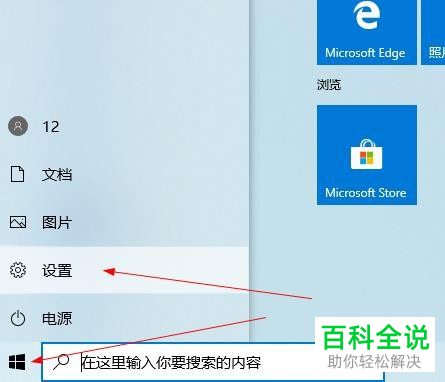
2. 在打开的设置页面,找到网络和Internet选项,打开
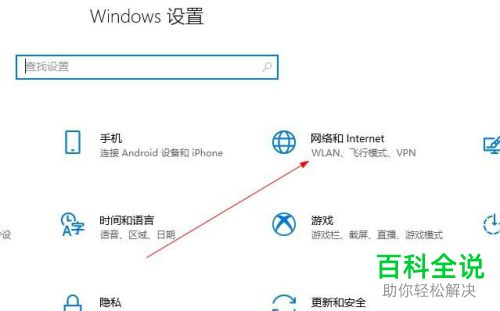
3. 在打开的网络和Internet设置页面,右侧点击网络和共享中心选项

4. 在打开的页面,点击左侧的更改高级共享设置选项

5. 如图,在打开的页面,将所有网络展开
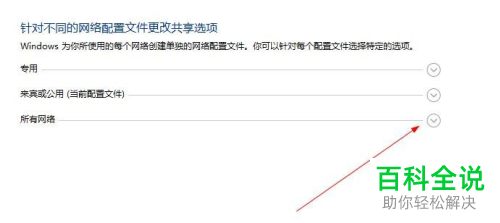
6. 如图,在展开的页面,找到密码保护的共享选项,在下方的无密码保护的共享选项前面点选上,最后点击保存更改按钮即可。
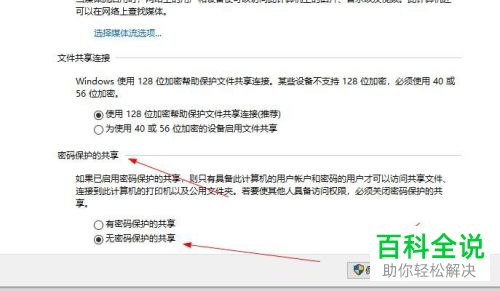 以上就是Win10电脑中共享文件夹设置的访问密码如何取消的具体操作步骤。
以上就是Win10电脑中共享文件夹设置的访问密码如何取消的具体操作步骤。
赞 (0)

